Часто задаваемые вопросы
| Все темы | Напишите письмо | Закрыть |
Вход в систему
Как подключить пользователя к абоненту?
В этой статье рассказывается, как владелец или администратор абонента могут пригласить в абонент нового пользователя.
Порядок подключения
Чтобы подключить к абоненту нового пользователя, владелец или администратор абонента могут выполнить следующие действия.
Войти в свой личный кабинет, например, щелкнув ссылку ![]() Личный кабинет на странице Мои приложения сайта сервиса;
Личный кабинет на странице Мои приложения сайта сервиса;
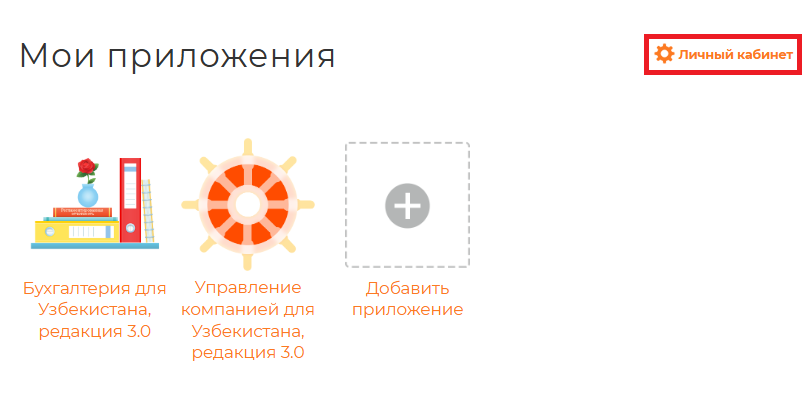
Нажать в окне личного кабинета гиперссылку Добавить под надписью Абонент:
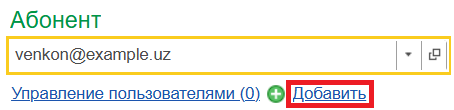
Если пользователь ранее не был зарегистрирован в сервисе, задайте поля:
После того, как пользователь примет приглашение в абонент, он сможет самостоятельно поменять свои данные, как это описано в статье по ссылке.
Если пользователь уже зарегистрирован в сервисе, значения подставятся автоматически.
Затем следует нажать кнопку Далее
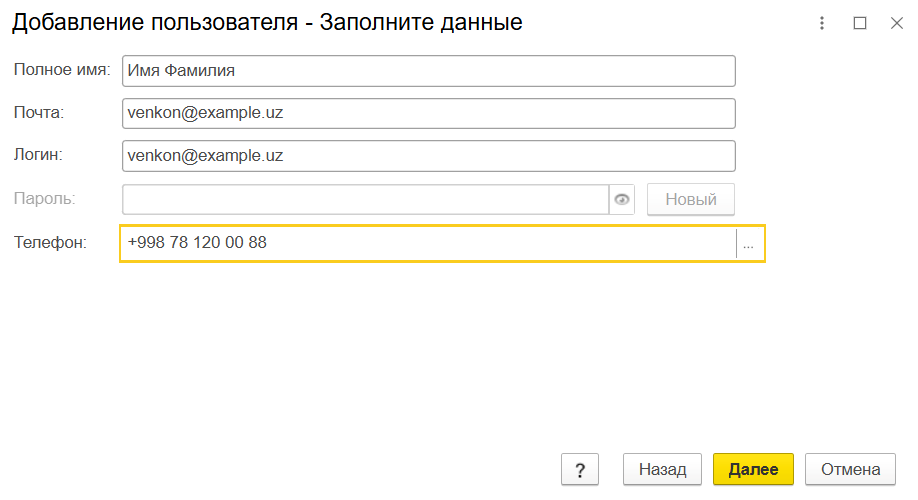
Если пользователя абонента добавляет Владелец абонента, то необходимо указать роль добавляемого пользователя по отношению к абоненту:
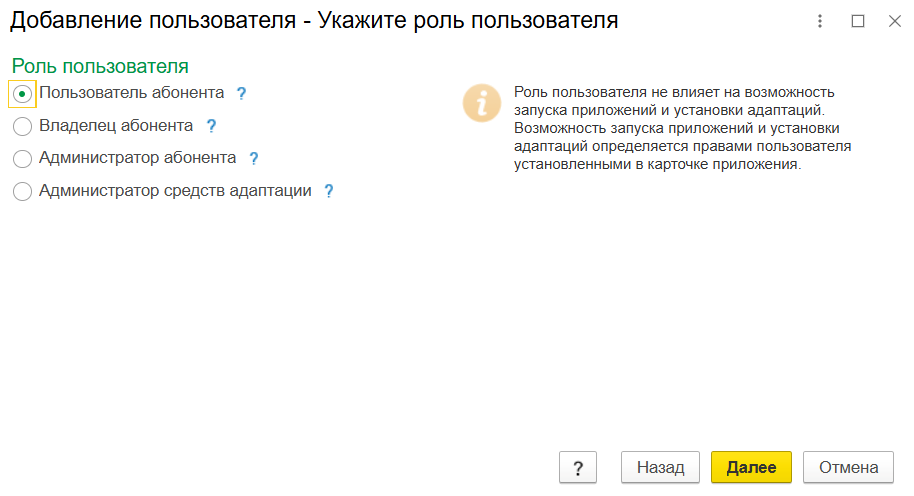
Если пользователя абонента добавляет администратор абонента, то этот шаг пропускается — новый пользователь всегда получает права пользователя абонента.
1. При добавлении владельцев и администраторов абонента указание почты обязательно.
2. Если абонент является обслуживающей организацией, то в списке ролей добавляемого пользователя будет доступна роль Оператор обслуживающей организации. Оператор обслуживающей организации имеет те же права, что обычный пользователь абонента, а также:
Далее необходимо указать права нового пользователя по отношению к приложениям абонента:
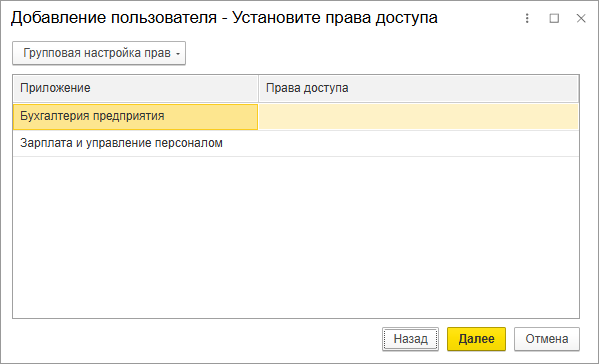
Для каждого приложения надо указать, какие права пользователь абонента получит по отношению к этому приложению:
| Право | Описание |
|---|---|
| Запуск | Только запуск приложения |
| Запуск и администрирование | Запуск приложения и действия по его администрированию: создание резервной копии, восстановление приложения из резервной копии, завершение сеансов работы пользователей с приложением, просмотр журнала ошибок приложения и т. д. |
| Доступ к API | Наличие этого права разрешает доступ к программному интерфейсу (API) приложения, но не позволяет интерактивный запуск приложения |
| (Пусто) | Пользователь не будет иметь права запускать приложение абонента, оно не будет показываться пользователю на странице Мои приложения сайта сервиса и в списке приложений тонкого клиента Запуск 1С Предприятия. Обычным пользователям абонента это приложение не будет показываться также и в личном кабинете (то есть, им не будет выводиться никакая информация о существовании этого приложения) |
После того как роли пользователей в приложениях заданы, будет выведено сообщение, что новый пользователь абонента добавлен.
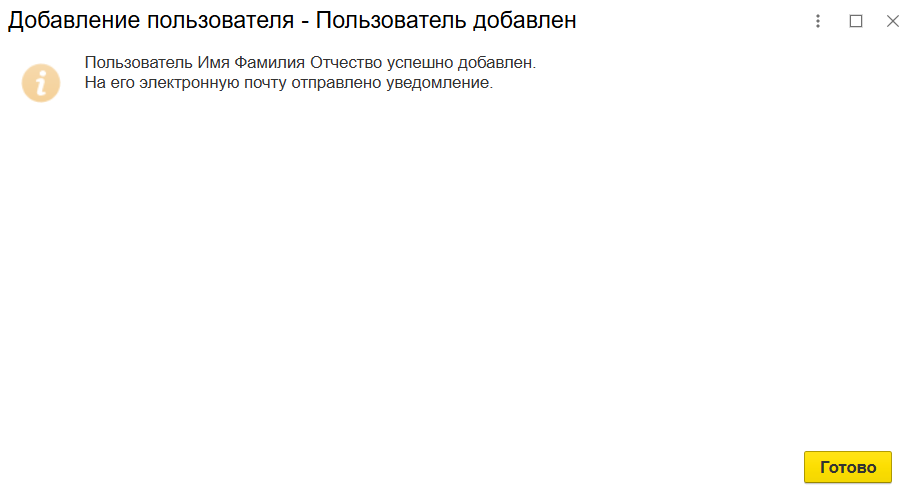
Если для пользователя была указана электронная почта, то в сообщении будет сказано, что пользователю направлено уведомление по электронной почте.
-
В выведенном окне ввести адрес электронной почты или логин, нажать кнопку Далее.
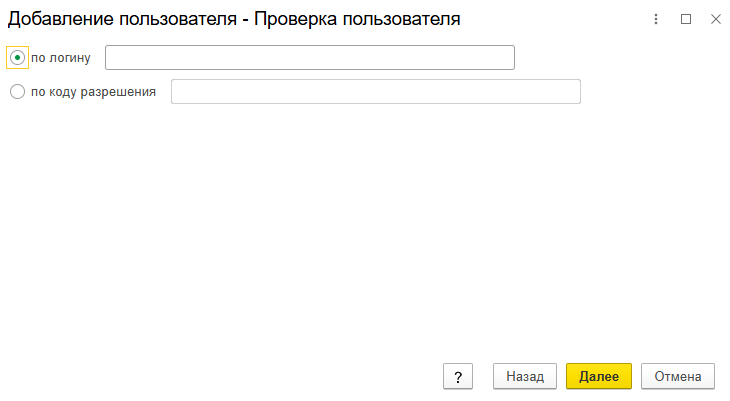
- Полное имя
- Почта
- Логин
- Телефон (необязательное поле).
- может высылать приглашения в сервис новым абонентам и подписывать обслуживаемых абонентов на тарифы, если эти действия разрешены обслуживающей организации провайдером сервиса;
- получает рассылки с отчетами по обслуживаемым абонентам (о новых подписках на тарифы, заканчивающихся подписках и др.).
Настройка прав добавленного пользователя
После добавления пользователя абонента рекомендуется сразу же:
- Ограничить максимальное количество сеансов для пользователя, как это описано в статье по ссылке.
- Настроить роли пользователя в приложениях абонента, к которым он будет иметь доступ, как это описано в статье по ссылке.
Сообщение пользователю о приглашении в сервис
Если для добавленного пользователя был указан адрес электронной почты, то пользователю будет отправлено электронное письмо-уведомление о приглашении в сервис. В письме будут указаны следующие сведения:
- какой абонент пригласил пользователя в сервис;
- роль пользователя по отношению к абоненту;
- доступные пользователю приложения абонента.
Также в письме будет содержаться ссылка для завершения процесса регистрации в сервисе. Перейдя по ссылке, пользователь сможет уточнить свои данные и задать свой пароль в сервисе.
Если же при добавлении пользователя для него не была указана электронная почта, то необходимо сообщить добавленному пользователю его логин и пароль для работы в сервисе.
Если приглашенный в сервис пользователь не может найти электронное письмо-уведомление о приглашении в сервис, нужно посмотреть папку писем Спам — почтовый клиент мог отправить это письмо туда!
Действия, которые должен выполнить добавленный пользователь для своей регистрации в сервисе, описаны в статье по ссылке.




 Ваше приложение готовится к использованию. Пожалуйста, подождите.
Ваше приложение готовится к использованию. Пожалуйста, подождите.